Heim >System-Tutorial >Windows-Serie >Erfahren Sie, wie Sie die Tastenkombinationen zum Wechseln zwischen Chinesisch und Englisch in Microsoft Pinyin in Windows 10 ändern
Erfahren Sie, wie Sie die Tastenkombinationen zum Wechseln zwischen Chinesisch und Englisch in Microsoft Pinyin in Windows 10 ändern
- WBOYWBOYWBOYWBOYWBOYWBOYWBOYWBOYWBOYWBOYWBOYWBOYWBnach vorne
- 2023-12-24 10:15:451534Durchsuche
Win10 Microsoft Pinyin-Tastenkombinationen können geändert werden. Viele Benutzer sind es nicht gewohnt, mit den Standard-Tastenkombinationen des Systems zu wechseln. Schauen wir uns das im Detail an Modifikations-Tutorial.

Win10 Microsoft Pinyin-Tutorial zum Ändern der Tastenkombinationen:
1 Klicken Sie zunächst auf das Windows-Logo in der unteren linken Ecke und wählen Sie „Einstellungen“.
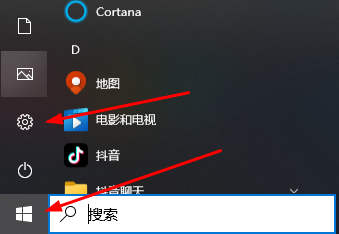
2. Wählen Sie nach Eingabe der Einstellungen „Zeit und Sprache“.
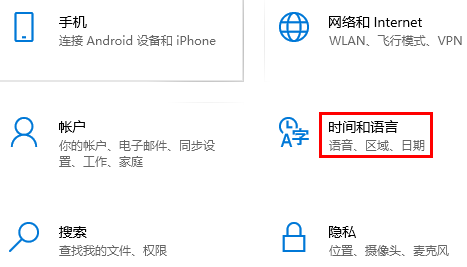
3. Klicken Sie auf die Sprache, wählen Sie Ihre „bevorzugte Sprache“ und dann „Optionen“.
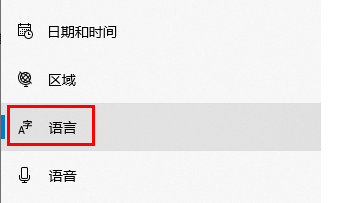
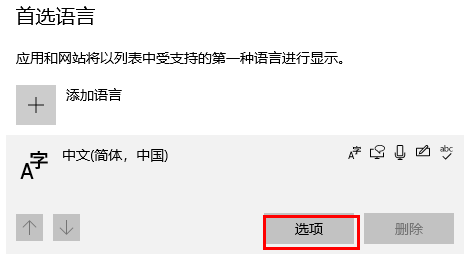
4. Klicken Sie dann auf die von Ihnen verwendete Eingabemethode, wählen Sie die Option aus und klicken Sie auf die Schaltfläche.
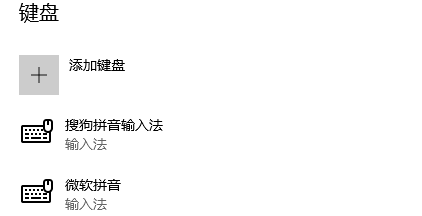
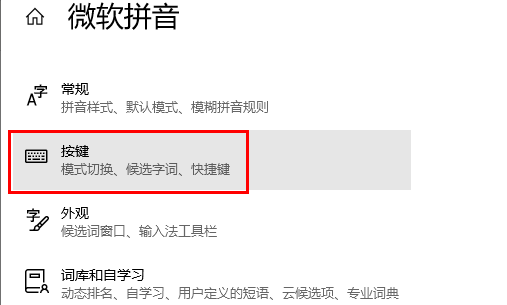
5. Wählen Sie abschließend „Chinesisch/Englisch-Modus wechseln“, wählen Sie die Tastenkombinationen aus, die Sie verwenden möchten, und beenden Sie den Vorgang nach Abschluss.
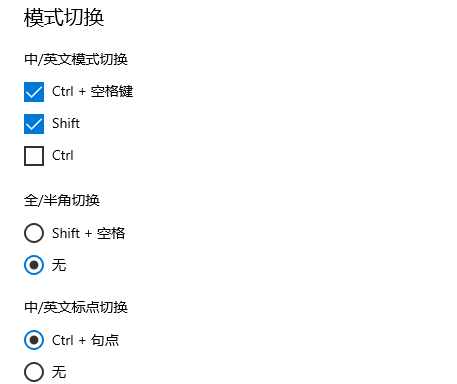
PS: Die Standard-Tastenkombination zum Wechseln zwischen Chinesisch und Englisch ist die Umschalttaste. Es kann zu Konflikten mit anderen Tastenkombinationen kommen, und die Tastenkombinationen können geändert werden.
Das obige ist der detaillierte Inhalt vonErfahren Sie, wie Sie die Tastenkombinationen zum Wechseln zwischen Chinesisch und Englisch in Microsoft Pinyin in Windows 10 ändern. Für weitere Informationen folgen Sie bitte anderen verwandten Artikeln auf der PHP chinesischen Website!

